Кнопка для сайта в PhotoShop
Zona Sumerek :: Тематические разделы :: Графика :: Уроки
Страница 1 из 1
 Кнопка для сайта в PhotoShop
Кнопка для сайта в PhotoShop
Как в фотошопе нарисовать кнопку для сайта
1. Создаём новое изображение с тёмным фоном (на светлом фоне кнопка будет смотреться плохо):

2. Выбираем инструмент Rounded Rectangle Tool, радиус скругления углов выставьте примерно в 15 пикселей (Radius: 15px) и нарисуйте заготовку для кнопки:

3. Заходим в Layer Style данного слоя (для этого на панели слоёв Layers кликните правой клавишей по слою, выберите пункт Blending Options...), там перейдите на вкладку Outer Glow и настройте параметры свечения следующим образом (красным цветом я написал шестнадцатеричное значение используемого цвета):

4. Затем на вкладке Inner Glow выставьте такие значения, как показано ниже:

5. Сейчас переходим на вкладку Gradient Overlay и там настроим градиент:

Ниже показаны подробные настройки градиента (чтобы открыть это окошко, кликните по полосе справа от надписи Gradient):

6. А теперь на вкладке Stroke настроим обводку:

Жмём везде Ok и получаем фон нашей кнопки:

7. Будем рисовать блики. Сразу нужно выделить нашу кнопку. Для этого зажмите клавишу Ctrl и кликните по слою на панели слоёв:

8. Выберите инструмент Elliptical Marque Tool и, зажав Alt, выполните следующее выделение:

9. Создайте новый слой и залейте выделение белым цветом (с помощью Paint Bucket Tool):

10. Теперь к слою с будущим бликом необходимо добавить маску. Для этого на панели слоёв, снизу, нажмите кнопку Add Layer Mask (ввиде прямоугольника, внутри которого круг).
Затем выберите градиентную заливку (Gradient Tool) и, чёрно-белым градиентом, залейте маску снизу вверх:

А получиться должно вот так:

11. Сейчас добавьте какой-нибудь текст белого цвета (шрифт, который я использовал в данном уроке, можно скачать ниже):

12. Заходим в Layer Style и на вкладке Outer Glow добавим свечение:

13. Жмём Ok и получаем слегка светящийся текст:

14. Создадим копию слоя с текстом, отразим его по вертикали (используйте Edit —> Transform —> Flip Vertical) и разместим немного ниже:

15. Добавим к слою с текстом маску и зальём её чёрно-белым градиентом снизу вверх (как мы это делали ранее, при создании блика):

16. Выбираем карандаш (Pencil Tool) и на новом слое рисуем небольшой треугольник, затем добавляем к нему такие же эффекты, как и к тексту:

17. Теперь с помощью Pencil Tool нарисуйте две тоненькие вертикальные полоски — одну белую, вторую чёрную:

18. Измените смешивание (Blend Mode) с Normal на Overlay, а непрозрачность Opacity уменьшите до 60%:

И, как результат, получаем такую вот неоновую кнопку, которую можно использовать в дизайне сайта (тут я ещё добавил отражение самой кнопки, как оно делается вы уже знаете):

Если вам что-то непонятно в это или других уроках — заходите на наш форум или пишите мне лично — отвечу и помогу всем!
.: Дополнительно :.
 Скачать шрифт « Hooge 05_55 Cyr2 » | ZIP, 15.2 КБ
Скачать шрифт « Hooge 05_55 Cyr2 » | ZIP, 15.2 КБ
1. Создаём новое изображение с тёмным фоном (на светлом фоне кнопка будет смотреться плохо):

2. Выбираем инструмент Rounded Rectangle Tool, радиус скругления углов выставьте примерно в 15 пикселей (Radius: 15px) и нарисуйте заготовку для кнопки:

3. Заходим в Layer Style данного слоя (для этого на панели слоёв Layers кликните правой клавишей по слою, выберите пункт Blending Options...), там перейдите на вкладку Outer Glow и настройте параметры свечения следующим образом (красным цветом я написал шестнадцатеричное значение используемого цвета):

4. Затем на вкладке Inner Glow выставьте такие значения, как показано ниже:

5. Сейчас переходим на вкладку Gradient Overlay и там настроим градиент:

Ниже показаны подробные настройки градиента (чтобы открыть это окошко, кликните по полосе справа от надписи Gradient):

6. А теперь на вкладке Stroke настроим обводку:

Жмём везде Ok и получаем фон нашей кнопки:

7. Будем рисовать блики. Сразу нужно выделить нашу кнопку. Для этого зажмите клавишу Ctrl и кликните по слою на панели слоёв:

8. Выберите инструмент Elliptical Marque Tool и, зажав Alt, выполните следующее выделение:

9. Создайте новый слой и залейте выделение белым цветом (с помощью Paint Bucket Tool):

10. Теперь к слою с будущим бликом необходимо добавить маску. Для этого на панели слоёв, снизу, нажмите кнопку Add Layer Mask (ввиде прямоугольника, внутри которого круг).
Затем выберите градиентную заливку (Gradient Tool) и, чёрно-белым градиентом, залейте маску снизу вверх:

А получиться должно вот так:

11. Сейчас добавьте какой-нибудь текст белого цвета (шрифт, который я использовал в данном уроке, можно скачать ниже):

12. Заходим в Layer Style и на вкладке Outer Glow добавим свечение:

13. Жмём Ok и получаем слегка светящийся текст:

14. Создадим копию слоя с текстом, отразим его по вертикали (используйте Edit —> Transform —> Flip Vertical) и разместим немного ниже:

15. Добавим к слою с текстом маску и зальём её чёрно-белым градиентом снизу вверх (как мы это делали ранее, при создании блика):

16. Выбираем карандаш (Pencil Tool) и на новом слое рисуем небольшой треугольник, затем добавляем к нему такие же эффекты, как и к тексту:

17. Теперь с помощью Pencil Tool нарисуйте две тоненькие вертикальные полоски — одну белую, вторую чёрную:

18. Измените смешивание (Blend Mode) с Normal на Overlay, а непрозрачность Opacity уменьшите до 60%:

И, как результат, получаем такую вот неоновую кнопку, которую можно использовать в дизайне сайта (тут я ещё добавил отражение самой кнопки, как оно делается вы уже знаете):

Если вам что-то непонятно в это или других уроках — заходите на наш форум или пишите мне лично — отвечу и помогу всем!
.: Дополнительно :.
 Скачать шрифт « Hooge 05_55 Cyr2 » | ZIP, 15.2 КБ
Скачать шрифт « Hooge 05_55 Cyr2 » | ZIP, 15.2 КБZona Sumerek :: Тематические разделы :: Графика :: Уроки
Страница 1 из 1
Права доступа к этому форуму:
Вы не можете отвечать на сообщения|
|
|
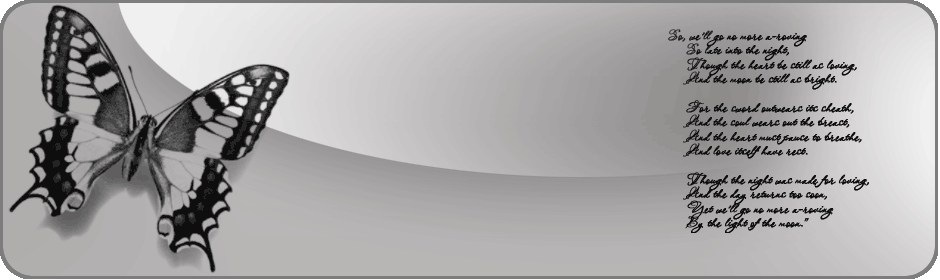
 Гостевая книга
Гостевая книга


